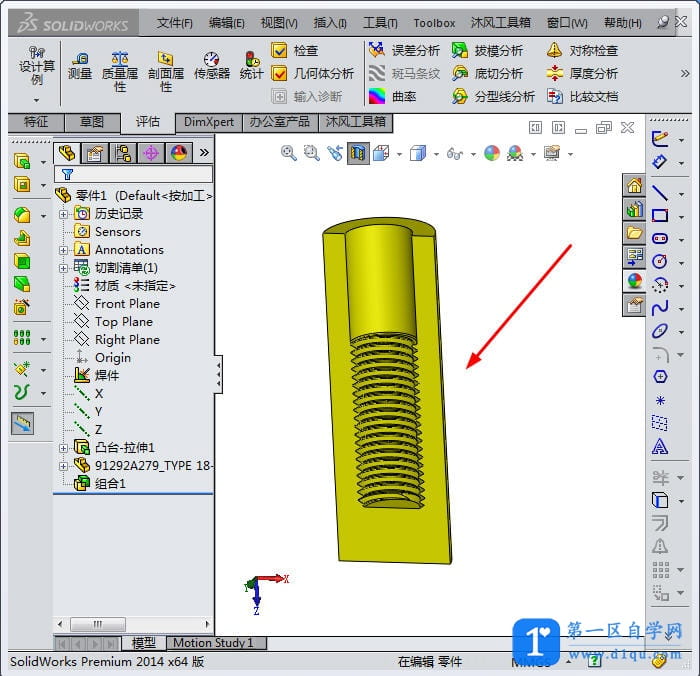- A+
所属分类:solidworks安装使用教程
在solidworks零件模式下插入其它零件,一般情况用得比较少。笔者用这项功能主要是对零件进行添加、删除和组合。另外一个功能就是在进行流体动力学分析的时候抽取模型(比如说一桶水,扔进很多螺丝,要抽取这桶水中水的模型),也就是说零件与零件之间进行布尔运算。现以图文的方式分享出来,有兴趣的朋友可以收藏。
如图所示,我要在下面一个实心圆柱体内插入一个螺丝,并进行布置运算。
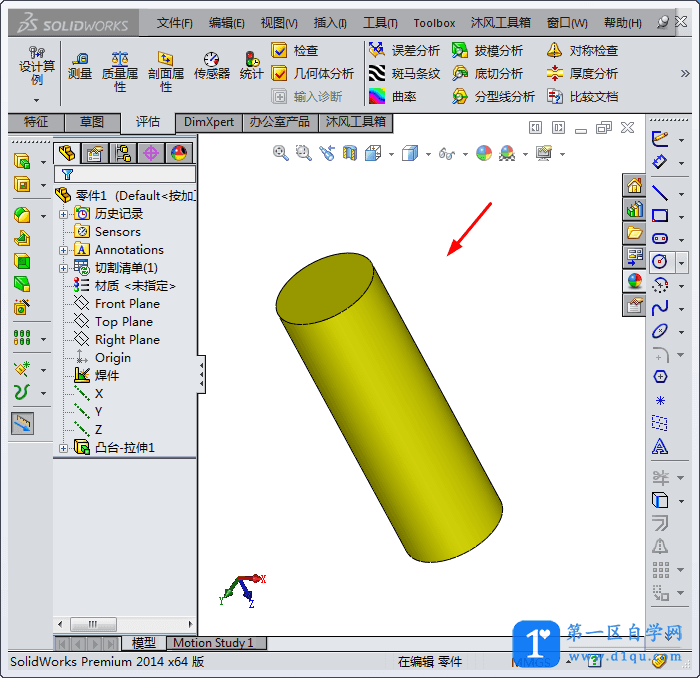
点击“插入”-“零件”,如图所示
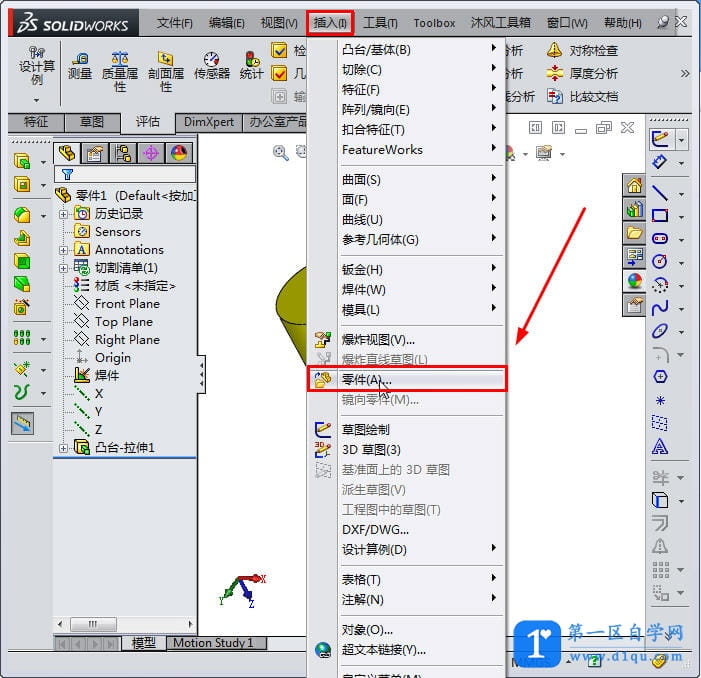
插入,先别点击鼠标左键。在弹出的对话框内将复选框选择上,这步的目的是为了下一步添加配合,切记。
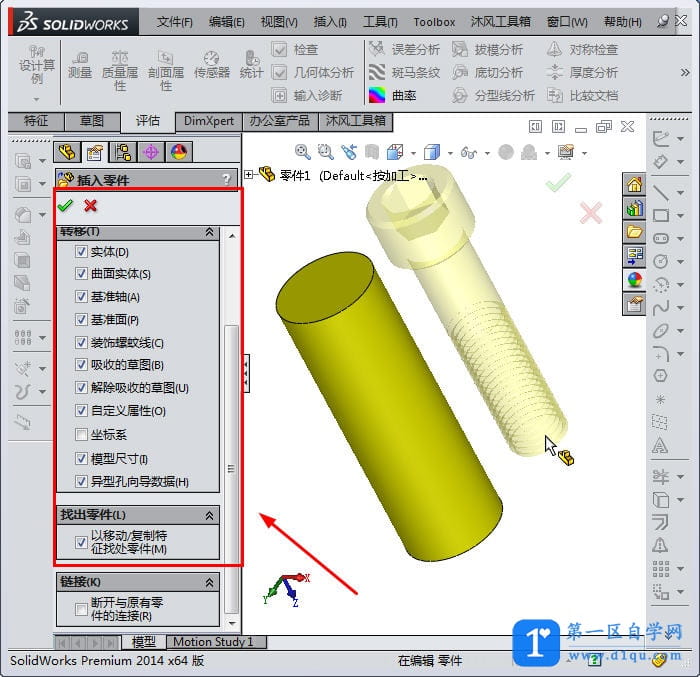
开始添加配合,如图所示(在添加配合之前,最好将参考面,坐标系 等项目显示出来,可以参看《solidworks怎么隐藏掉工程图中的隐藏原点、基准面、坐标系、注释等项目?》)
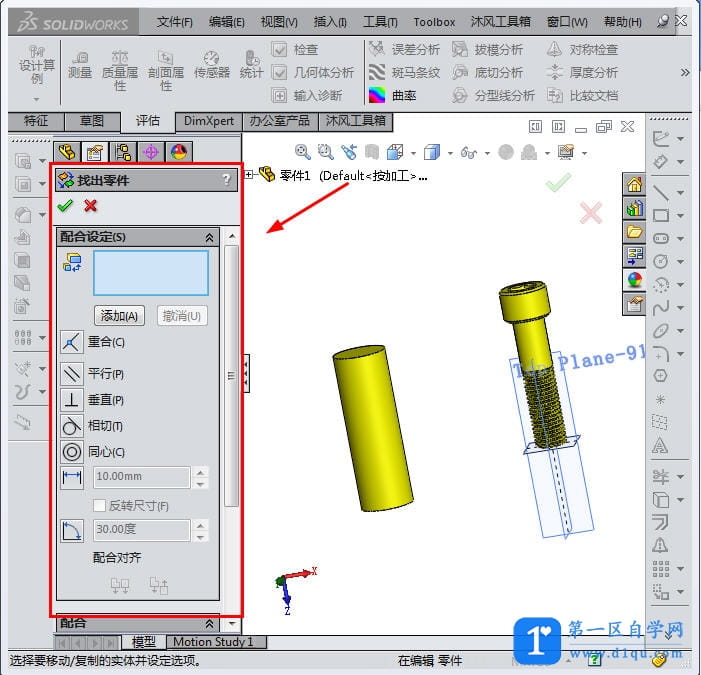
添加配合完成后,如图所示,两个零件就在一起了,如图所示
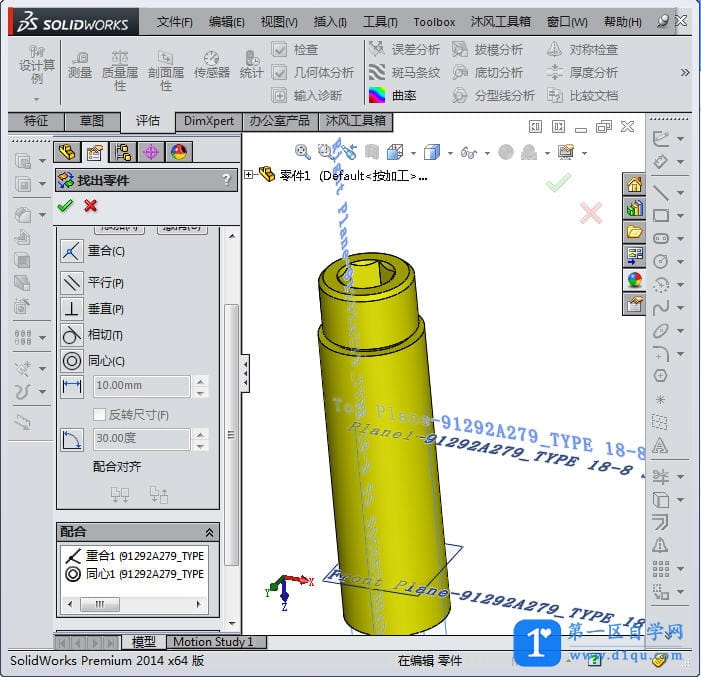
下面进行组合布尔运算,如图所示,点击“插入”-“特征”-“组合”
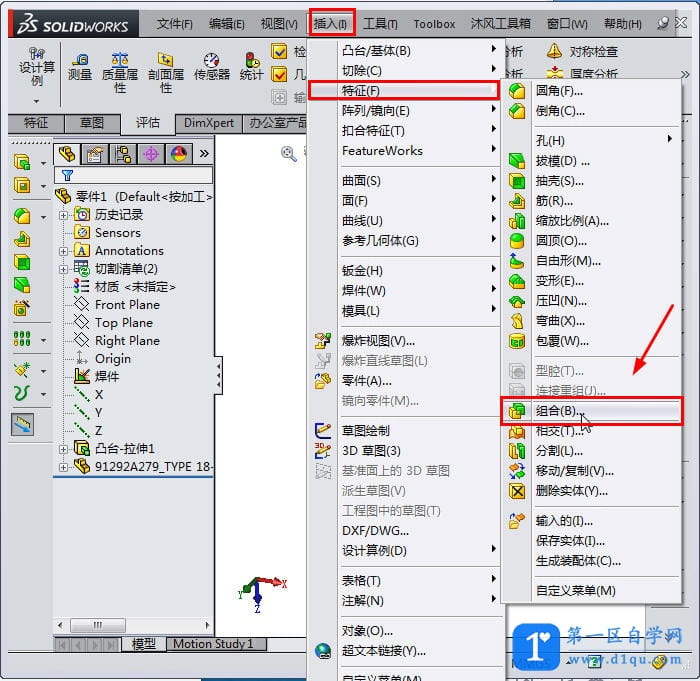
选择两个实体 进行删减,如图所示,(提示,需要选择实体,选择特征无效)
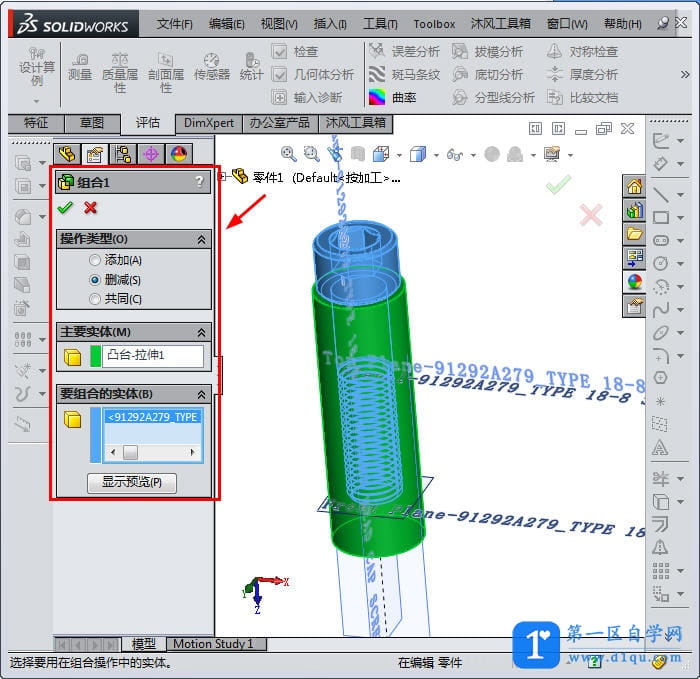
确认,隐藏掉基准面,然后可以剖开看看,如图